
Minden funkció elérhető az ingyenes verzióban, kivéve a visszaállított adatok mentését. Lássuk, megéri-e. A program meglehetősen népszerű, és feltételezhető, hogy az ár indokolt, különösen azt a tényt, hogy az adat-helyreállítási szolgáltatások, ha bármely szervezetben alkalmazzák őket, soha nem olcsóak.
A fájlok visszaállítása
Kezdeni, egy kicsit az adatvisszanyerezési program e képességeiről, amelyeket a fejlesztőnek nyilvánítanak:- A merevlemez, a memóriakártya, az USB flash meghajtó, a lejátszó, az Android telefon és más média visszaállítása.
- A kosár tisztítása után visszaállítja a fájlokat.
- Adat-helyreállítás A merevlemez formázása után, beleértve, ha az ablakokat újratelepítették.
- A merevlemez visszaállítása hiba vagy szakaszok hibái után.
- Különböző fájlok visszaállítása - fotók, dokumentumok, videók, zene és mások.
- Munka zsírral, exfat, ntfs, HFS, HFS + fájlrendszerekkel (Mac OS X).
- Raid tömbök helyreállítása.
- Merevlemez kép (flash meghajtók) létrehozása és vele együtt dolgozik.
A program kompatibilis a Windows összes verziójával, az XP B 2003 rendszerrel, a Windows 7 és a Windows 8 rendszerrel.
Nem rendelkezem az összes elem ellenőrzésére, de néhány alapvető és legnépszerűbb dolgot lehet tesztelni.
Az adatok helyreállításának ellenőrzése a program segítségével
A fájlok visszaállításának megpróbálásához vettem a flash meghajtót, amely pillanatnyilag volt egy Windows 7-eloszlás és semmi más (boot flash meghajtó), és formázta az NTFS-ben (FAT32-ből). Pontosan emlékszem, hogy még mielőtt a Windows 7 fájlokat a meghajtóba helyeztem, fényképek voltak rajta. Szóval lássuk, hogy eljusson hozzánk.
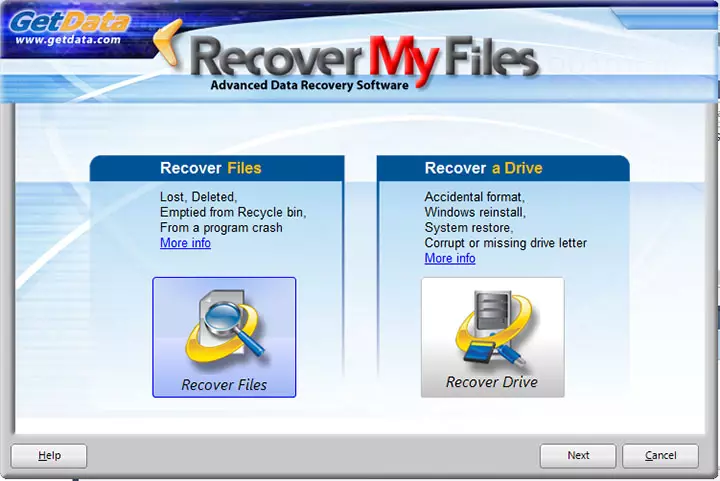
Ablak varázsló helyreállítása
A fájlok helyreállítása után két ponttal rendelkező adat-helyreállító varázsló megnyílik (angolul, nem találtam meg a programban a programban, lehet, hogy nem hivatalos fordítások):
- Visszaszerez. Fájlok. - A távvezérlő helyreállítása, a kosárból tisztítva, vagy elveszett fájlhiba miatt;
- Visszaszerez. A. Hajtás. - A formázás utáni helyreállítás, az ablakok újratelepítése, merev lemez vagy USB meghajtó problémái.
Nem szükséges használni a master, mindezen intézkedések elvégezhetők és manuálisan a program főablakában. De még mindig megpróbálom kihasználni a második elemet - helyreállítani a meghajtót.

Megjelenik a következő elem kiválasztja a meghajtót, amelyből vissza kívánja állítani az adatokat. Nem lehet fizikai lemezt is, de képe vagy raid tömbje. Válasszon egy flash meghajtót.

A következő párbeszédpanel két lehetőséget kínál: Automatikus helyreállítás vagy a kívánt fájltípusok kiválasztása. Az én esetemben a fájltípusok típusa alkalmas - JPG, ebben a formátumban volt, hogy a fényképeket tárolták.

A Fájltípus kiválasztási ablakban megadhatja a helyreállítási sebességet is. Az alapértelmezett az "A leggyorsabb". Nem fogok változtatni, bár nem igazán tudom, hogy ez azt jelentheti, és hogy a program viselkedése megváltozik, ha másik értéket jelez, valamint hogyan befolyásolja a helyreállítás hatékonyságát.

A Start gomb megnyomása után kezdődik az elveszett adatok keresési folyamata.
És itt van az eredmény: sok különböző fájl található, nem csak a fotók. Ráadásul az ősi rajzok, amelyeket nem is tudtam, mi volt ez a flash meghajtó.
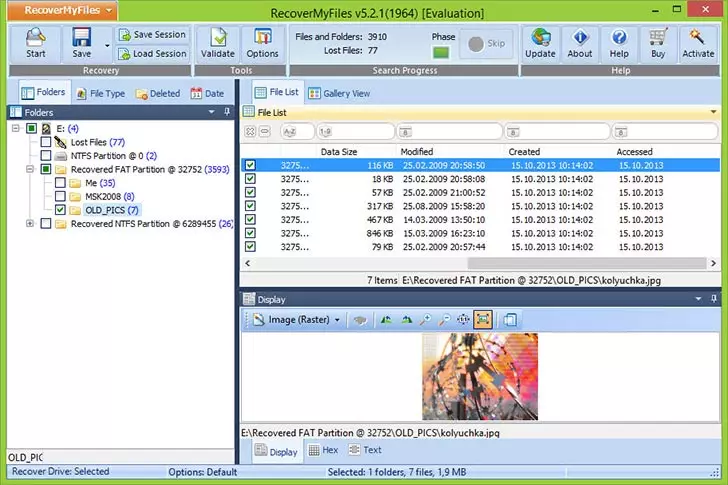
A legtöbb fájl (de nem mindenkinek) esetében a mappák és nevek szerkezete is mentésre kerül. A képernyőképen látható fotók láthatóak az előnézeti ablakban. Megjegyzem, hogy az ugyanazon flash meghajtó későbbi beolvasása az ingyenes Recuva program segítségével szerényebb eredményeket adott.
Általánosságban elmondható, hogy a fájlok visszaszerzése a feladata elvégzi feladatait, a program könnyen használható, és meglehetősen széles körű funkciókat tartalmaz (bár ebben a felülvizsgálatban nem próbáltam ki őket. Szóval, ha nincs ilyen problémák angolul, azt javaslom, hogy próbálja meg.
